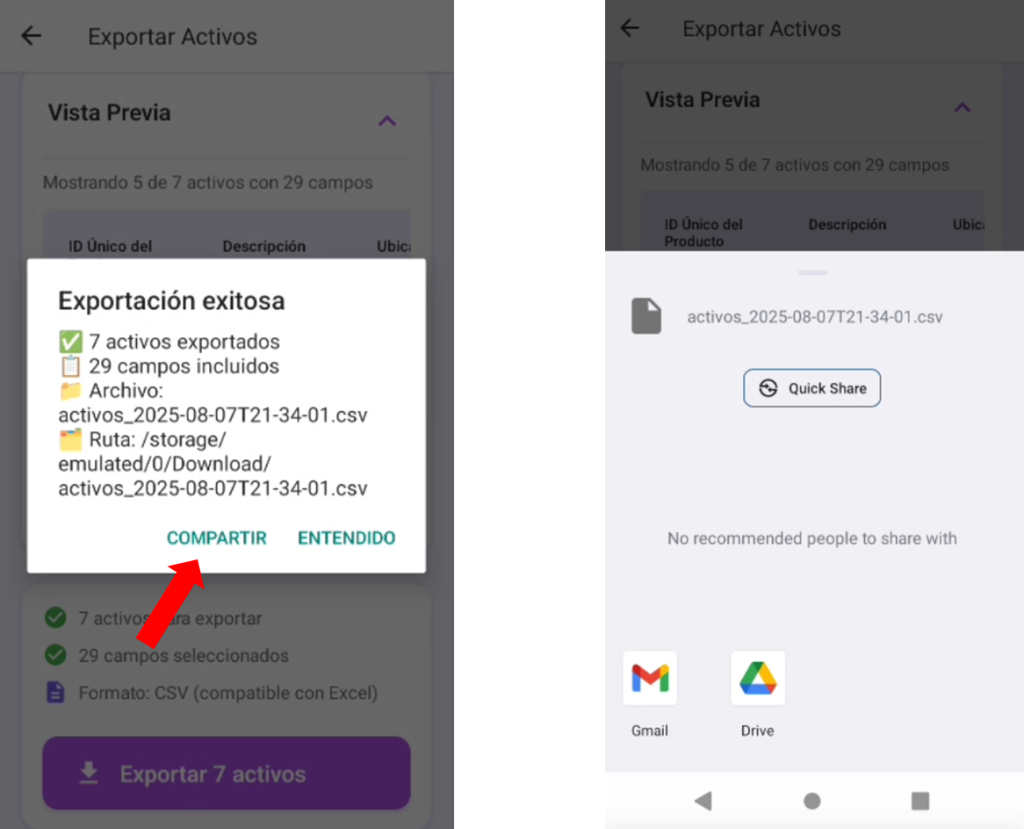Exportar la base de datos en csv (Acetly)
1.- Haz clic en el menú de hamburguesa ubicado en la parte superior derecha.
2.- Selecciona la opción «Exportar base de datos».
3.- Accederás a una pantalla para configurar la exportación.
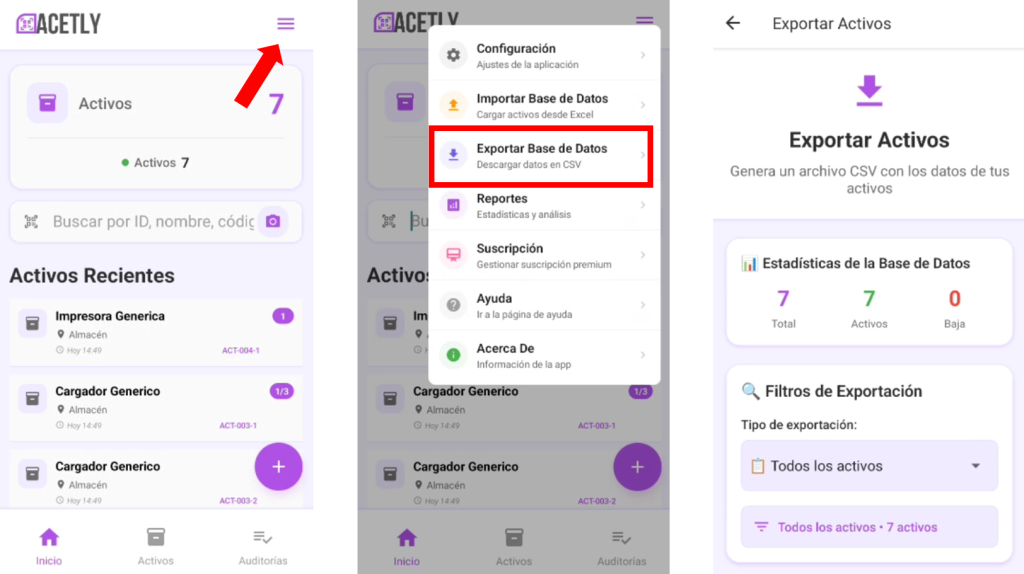
4.- Aplica el filtro deseado para definir qué activos se exportarán:
- Todos los activos
- Por ubicación
- Por estado (Activo o Baja)
5.- Selecciona las columnas que quieres incluir en la exportación.
- Por defecto estarán todas seleccionadas.
- Puedes desmarcar las que no necesites.
6.- Revisa la vista previa de la tabla que se exportará.
7.- Haz clic en «Exportar base de datos».
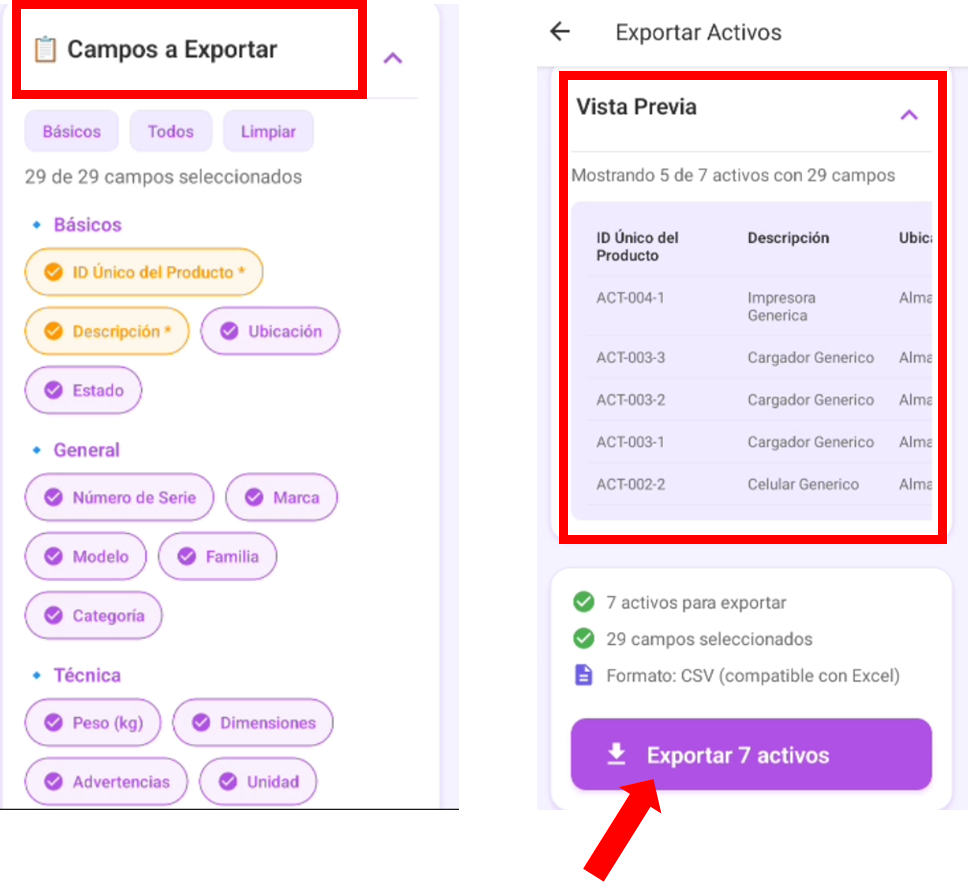
8.- Aparecerá un mensaje de resumen con la información del archivo generado.
9.- Desde este mensaje, puedes:
- Compartir el archivo directamente (clic en Compartir y selecciona el método de envío).
- O bien, usar el archivo guardado en tu carpeta de descargas.